win7系统桌面图标全部不见了怎么办呢,如果用户们的系统桌面图标不见了,并且不是因为右键隐藏图标的话要怎么办呢,下面就是关于win7系统桌面图标全部不见了解决方法的内容,通过以下方法的操作用户们就可以解决自己的桌面图标问题,一般进入任务管理器就能解决问题。
win7系统桌面图标全部不见了怎么办
第一步:这种是鼠标已经无法点击开始菜单,等等一系列的正常操作,我们可以使用快捷键:ctrl+shift+esc,打开win7系统自带的任务管理器窗口。
第二步:在任务管理器窗口中,鼠标点击菜单栏上面的:文件 —>新任务,然后输入:explorer.exe ,回车开始加载桌面进程。
第三步:如果不行可以先结束这个进程再进行上面的一次操作。
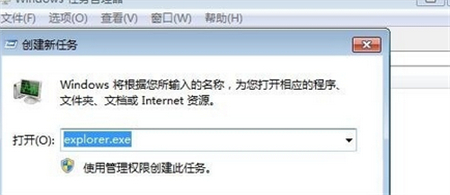
第四步:完成上述几步,就基本上能解决桌面图标不显示的问题了。
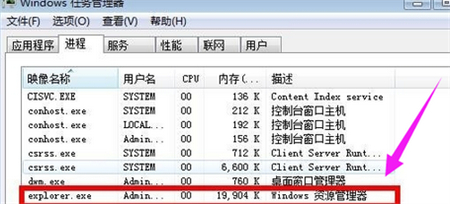
相关阅读
热门教程
最新教程